Google Earth je neverjeten način za poglejte kraje blizu in daleč stran od udobja vašega doma. Če poleg preprostih funkcij, ki so na voljo v različici brskalnika, iščete načine za globlje sodelovanje z Google Earth, si boste želeli vzeti čas in brezplačno prenesti Google Earth Pro.
Vsebina
- 1. korak: izberite prenos, ki je pravi za vas
- 2. korak: Sprejmite pogoje
- 3. korak: preberite nasvete za zagon
- 4. korak: Eksperimentirajte s funkcijami
Dobra novica je, da je prenos programa Google Zemlja Pro zdaj dokaj hiter in enostaven postopek, zato si lahko v hipu pregledate geografske značilnosti in mesta po vsem svetu, če sledite tem koraki.
Priporočeni videoposnetki
1. korak: izberite prenos, ki je pravi za vas
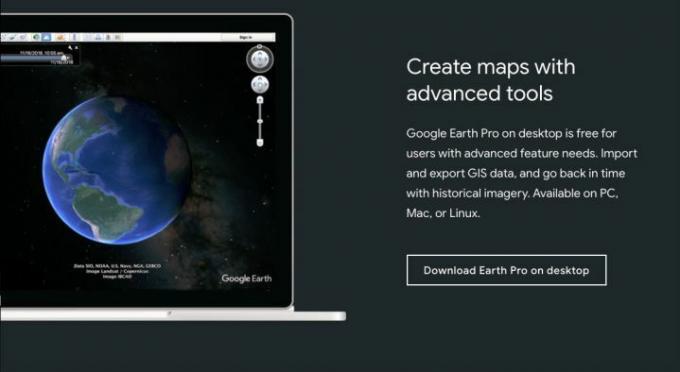
Google je prenovil postopek prenosa programa Google Earth Pro in ga naredil preprostejšega kot kdaj koli prej. Začnite z naslovom na spletno mesto Google Zemlja. V zgornjem desnem kotu spletne strani boste takoj opazili možnost za Zaženi Zemljo. Če želite samo osnovni Google Earth, je to najboljša možnost, saj je različica v brskalniku hitra in lahko dostopna.
Vendar se osredotočamo na Google Earth Pro, bolj vsestransko in popolno možnost, ki je zasnovana za prenos na namizje. Pomaknite se do konca navzdol, dokler ne vidite naslova, ki pravi Ustvarite zemljevide z naprednimi orodji. Tukaj bi morali videti možnost za Prenesite Earth Pro na namizni računalnik. Kliknite na to možnost.
To bi vam moralo zagotoviti pravi prenos za vaš operacijski sistem. Vendar pa lahko odpravite težave z namestitvijo za Windows ali Mac na tej spletni strani če rabiš. Upoštevajte, da je Earth Pro združljiva tudi s sistemi Linux.
2. korak: Sprejmite pogoje
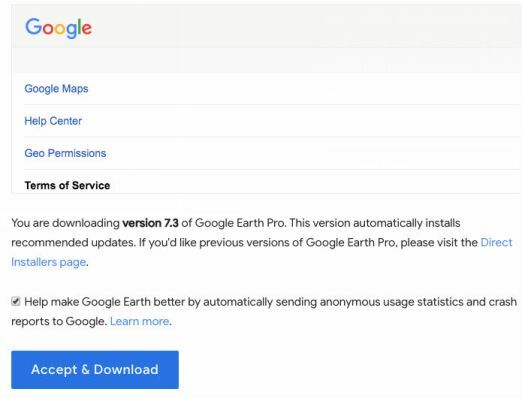
Google vas bo prosil, da se strinjate s pravilnikom o zasebnosti za Earth, in vas obvestil, da prenašate najnovejšo različico Earth Pro. Upoštevajte potrditveno polje za funkcijo, ki bo Googlu pošiljala anonimna poročila o vaši dejavnosti, razen če je počistite. Kliknite na Sprejmi in prenesi gumb, da sprejmete pogoje in začnete postopek namestitve.
Datoteka bo zdaj prenesena v vaš računalnik. Ko je končano, ga odprite, da začnete postopek namestitve. Odvisno od vašega operacijskega sistema vas lahko Google vpraša, kam želite namestiti program in kako naj namestitev deluje. Morda boste morali na tej točki uporabiti svoje podatke za prijavo v namizni operacijski sistem.
3. korak: preberite nasvete za zagon
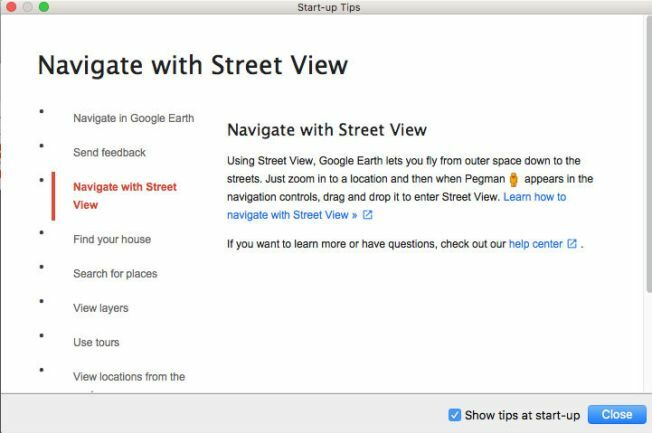
Ko je prenos končan, bo Google Earth med vašimi aplikacijami. Zaženite ga in programska oprema se bo zagnala - vendar mora vsebovati tudi okno s seznamom nasvetov za začetek. Preberite te nasvete, če želite izvedeti več o programski opremi in kako uporabljati osnovne funkcije. To je odličen način za začetek!
4. korak: Eksperimentirajte s funkcijami

Učenje krmarjenja po programu Google Earth Pro lahko traja nekaj časa. Dobro je, da se seznanite s programsko opremo in vidite, kaj zmore. Začnite klikati in raziskovati funkcije. Gumbi na vrhu programa vam omogočajo dodajanje oblik, poti in drugih funkcij na zemljevid. Shranjevanje slik je še ena možnost v zgornjem meniju. Na levi strani boste videli menije za iskanje in shranjevanje določenih mest. Izberete lahko tudi različne sloje informacij, ki jih želite dodati ali odvzeti, odvisno od tega, kaj želite videti. Na zemljevidu so značilnosti povečave/pomanjšanja, ki spominjajo na Google zemljevidi (na katerega lahko kadar koli preklopite z enim od orodij Earth Pro). Ko gre za raziskovanje podatkov, vedite, da ugotovitve Earth Pro prihajajo iz več kot samo Googla: prispevale so različne agencije Združenih držav. Skratka, podatki so vrhunski.
Čeprav vas bo klikanje nedvomno navdušilo in navdihnilo, ni vse v vašem obrazu. Tukaj je nekaj vznemirljivih stvari, ki jih lahko dosežete z Earth Pro:
- Pokažite zgodovinske poglede na kraje v preteklih letih. To pomeni, da lahko pregledate pretekli promet in razvoj.
- Posnemite izlete po geografskih območjih ali mestih.
- Meritve razdalj in velikosti določenih območij.
- Shrani slike.
- Uvoz in izvoz različnih GIS podatkov iz standardne programske opreme, kot je ArcGIS, QGIS in druge. Možnost uvoza in izvoza GIS podatkov pomeni, da program po potrebi postane profesionalno GIS orodje.
- Prilagodite čas dneva.
Vedeti morate, da so nekatere slike in drugi podatki morda zastareli – žal Google ne daje prednost posodabljanju svoje programske opreme. Glede na vaše namene boste morda želeli uporabiti uvožene podatke GIS. Vendar Google še vedno občasno posodablja in prilagaja programsko opremo.
na primer leta 2016, je Google vzel stare prekrivne podatke o prometu in demografske podatke. Ta prilagoditev ne zmanjša všečnosti ali funkcionalnosti programa Google Earth, ki ostaja priljubljen med uporabniki.
Google Earth je domiselna in zabavna aplikacija za raziskovanje, ki bo zadovoljila tako rekreativne kot poklicne potrebe. V našem hitro spreminjajočem se svetu je težko vzdrževati posodobljene podatke, vendar se boste s programom Google Earth še vedno počutili kot čarovnik z močjo, da s svojega zaslona vidite kateri koli del sveta.
Priporočila urednikov
- Najboljša brezplačna programska oprema za starševski nadzor za PC, Mac, iOS in Android
- Google Nest Wi-Fi Pro doda Wi-Fi 6E, vendar izgubi združljivost
- Najboljši etuiji in ovitki za MacBook Pro
- Najboljši brezplačni predvajalniki glasbe za MacOS
- Najboljši monitor za MacBook Pro
Nadgradite svoj življenjski slogDigitalni trendi bralcem pomagajo slediti hitremu svetu tehnologije z vsemi najnovejšimi novicami, zabavnimi ocenami izdelkov, pronicljivimi uvodniki in enkratnimi vpogledi v vsebine.




